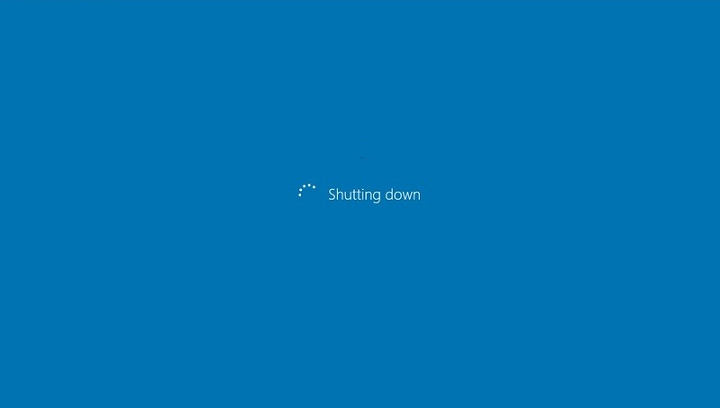
Denna programvara kommer att hålla dina drivrutiner igång, vilket skyddar dig från vanliga datorfel och maskinvarufel. Kontrollera alla dina förare nu i tre enkla steg:
- Ladda ner DriverFix (verifierad nedladdningsfil).
- Klick Starta skanning för att hitta alla problematiska drivrutiner.
- Klick Uppdatera drivrutiner för att få nya versioner och undvika systemfel.
- DriverFix har laddats ner av 0 läsare den här månaden.
För vissa användare, särskilt administratörer av affärsnätverk, är det viktigt att hålla reda på olika statistiska värden. De flesta använder avancerade tredjepartsverktyg för att få tillgång till känslig information om anslutna datorer. Även om de flesta av dem fokusera inte uteslutande på avstängningsstatistik, det kan fortfarande vara en värdefull information tillgänglig utan avancerad programvara.
Uppgifterna om vem som stänger av vissa datorer och när det hände är inte viktigt för vanliga användare, men administratörer och chefer ber om att skilja sig. Här är tre sätt att hålla reda på den här typen av information.
Använd Windows-loggar
Windows Logs är ett utmärkt inbyggt verktyg som innehåller all viktig information relaterad till den dagliga användningen av en dator. Dessutom kan avancerade användare bläddra i felloggar och underhållsrapporter, vilket hjälper till med felsökning, spårning av felaktiga program- / hårdvaruingångar och mycket mer. Och ja, du kan hitta den exakta tiden för föregående avstängning i Windows-loggar.
Följ instruktionerna nedan för att kontrollera avstängningsrutiner med Windows Logs / Event Viewer:
- Tryck på Windows-tangenten + X + V för att öppna Windows Event Viewer.
- Klicka på Windows-loggar i den vänstra rutan.
- Klicka på System.
- Klicka på Filtrera aktuell logg längst till höger.
- Skriv på raden Händelsekällor 6006 och spara urvalet.
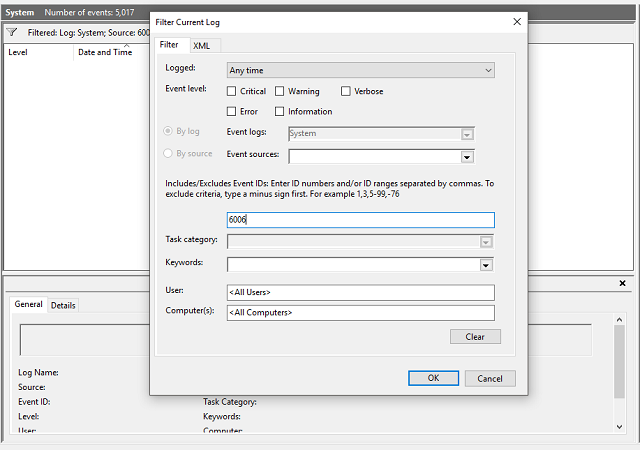
- I den mellersta rutan ska du se listan över de senaste avstängningarna.
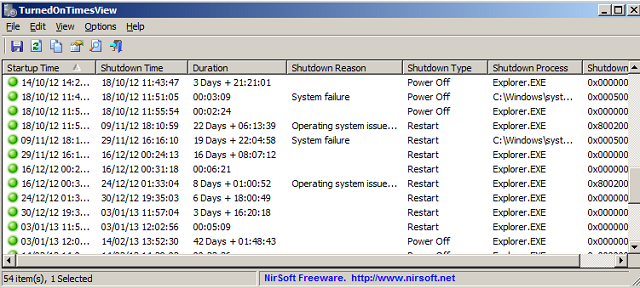
Dessutom kan du hitta Upptid i Aktivitetshanteraren. Högerklicka på Aktivitetsfältet och öppna Enhetshanteraren. Du hittar Upptid under det nedre högra hörnet.
Använd Shutdown Logger
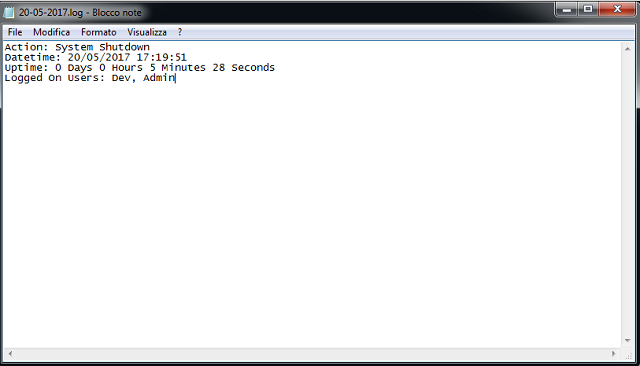
Men om du inte är nöjd med Loggboken, kan du använda ett mer användarvänligt verktyg från tredje part som borde göra saker mycket enklare. Medan vi är medvetna om att Windows 10 täcker det väsentliga kan du lika gärna prova det här verktyget eftersom det är helt gratis.
Övervakning av PC-användning med Shutdown Logger är enkelt eftersom programmet skapar textloggar som är lättillgängliga. Det är i grunden en implementerad tjänst som endast registrerar avstängningar och inte vilolägena. Ladda bara ner den, kör den så kan du starta om din dator och börja spåra avstängningar. Du kan komma åt loggar med exakt tid och datum för tidigare avstängningar genom att navigera till C: \ ShutdownLoggerSvc \ Logs.
Om du vill skaffa Shutdown Logger är det här nedladdningen länk.
Använd TurnedOnTimesView
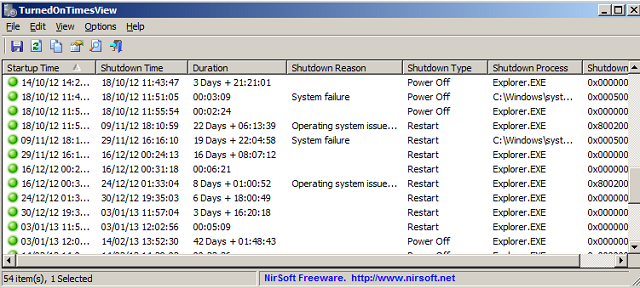
Jämfört med det föregående verktyget är TurnedOnTimesView något avancerat. Detta verktyg som fungerar utan installation och inte behöver köras i bakgrunden. Ladda bara ner det, starta det och det bör ge dig punktliga avläsningar av tidigare avstängningar, upp till flera veckor sedan.
Den står någonstans mellan detaljerade, inbyggda Windows-loggar och Shutdown Logger. Det finns ytterligare loggar som kan hjälpa dig väsentligt med felsökningen, med ledtrådar om orsakerna till möjliga systemfel. Dessutom kan den spåra sömn / viloläge och visa dem i alist, precis som avstängningsrutinerna: med tid och datum.
Du kan ladda ner TurnedOnTimesView här.
I slutet är båda dessa nischverktyg som inte ofta används av den stora befolkningen av Windows-användare. Men om du vill prova dem kommer de att tjäna dig bra.
Vilka verktyg använder du för övervakning och underhåll? Berätta för oss i kommentarerna nedan.
RELATERADE BERÄTTELSER DU MÅSTE KONTROLLERA:
- Så här får du tillgång till okända filtillägg i Windows 10/8/7
- Vilka är riskerna med att använda piratkopierad Windows 10?
- Hur inaktiverar du Microsoft To-Do-konto

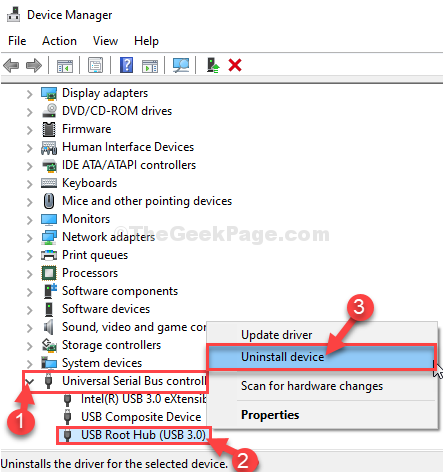
![[Löst] Fjärrdatorn kräver autentisering på nätverksnivå](/f/7024211753b32fe972eaf4a19ba39913.png?width=300&height=460)